Cara Meningkatkan sinyal Wi-Fi di Ponsel Android
Wi-Fi secara bertahap menjadi bagian yang sangat penting dari kehidupan kita. Baik itu kantor perusahaan atau rumah Anda, memiliki jaringan Wi-Fi yang kuat adalah persyaratan dasar. Hal ini terutama karena dunia bergerak cepat menuju era digital. Semuanya sedang online dan oleh karena itu dibenarkan untuk menginginkan sinyal yang kuat di jaringan Wi-Fi Anda. (Wi-Fi)Pada artikel ini, kita akan membahas hal itu. Kami akan membahas berbagai cara di mana Anda dapat meningkatkan sinyal Wi-Fi di perangkat (Wi-Fi)Android .
Sementara beberapa di antaranya melibatkan penyesuaian beberapa pengaturan pada yang lain mengharuskan Anda untuk membuat perubahan pada router Wi-Fi Anda dan pengaturan adminnya. Alasan di balik koneksi internet yang lambat dan kekuatan sinyal Wi-Fi yang buruk bisa bermacam-macam. Bisa jadi karena:
- Konektivitas internet yang buruk(Poor) di ujung penyedia layanan internet.
- Firmware yang Dirutekan kedaluwarsa.
- Menggunakan pita frekuensi yang lebih lambat.
- Lalu lintas yang berlebihan di jaringan.
- Hambatan fisik.
- Pengaturan yang tidak selaras.
Karena itu, tanpa basa-basi lagi, mari kita mulai dengan daftar hal-hal yang dapat Anda coba untuk meningkatkan sinyal Wi-Fi di ponsel (Wi-Fi)Android Anda .

Cara Meningkatkan sinyal Wi-Fi di Ponsel Android( How to Boost Wi-Fi signal on Android Phone)
1. Periksa kecepatan Koneksi Internet(1. Check the speed of Internet Connection)
Meskipun kekuatan sinyal Wi-Fi kuat, Anda mungkin masih mengalami lag dan buffering jika koneksi internet lambat dari ujung penyedia layanan. Penyedia layanan jaringan memberi Anda koneksi Ethernet yang Anda lampirkan ke router Wi-Fi . Router Wi-Fi(Wi-Fi) ini sekarang memungkinkan Anda menghubungkan ponsel Android dan perangkat lain ke jaringan.

Jika koneksi Internet yang datang ke rumah Anda melalui kabel Ethernet tidak cukup kuat sejak awal, maka tidak ada gunanya mencoba meningkatkan kekuatan sinyal Wi-Fi . Oleh karena itu, hal pertama yang perlu Anda periksa adalah kecepatan internet pada koneksi Ethernet . Alih-alih mencolokkannya ke router Wi-Fi , sambungkan kabel (Wi-Fi)Ethernet langsung ke PC atau laptop, dan jalankan tes kecepatan. Jika kecepatan unduh dan unggah cukup rendah, maka Anda perlu menghubungi penyedia layanan Internet Anda dan meminta koneksi internet yang lebih cepat. Namun, jika kecepatan internet cukup cepat maka Anda dapat melanjutkan dengan solusi lain yang disebutkan di bawah ini.
2. Tweak Pengaturan Wi-Fi di Ponsel Android Anda(Tweak Wi-Fi Settings on your Android Phone)
Sebagian besar jaringan Wi-Fi beroperasi pada pita frekuensi 2,4 GHz. Jika ada beberapa jaringan Wi-Fi di sekitarnya, hal itu dapat menyebabkan kekuatan sinyal Wi-Fi lemah karena ada kepadatan yang berlebihan di pita frekuensi. Alternatif terbaik adalah beralih ke pita frekuensi 5GHz. Ini akan meningkatkan kecepatan secara signifikan sambil sedikit berkompromi dengan jangkauan. Karena 5GHz memiliki 45 saluran, bukan hanya 14 saluran 2,4GHz, ini mengurangi kekacauan dan kemungkinan kekuatan sinyal yang buruk karena lalu lintas yang berlebihan.
Beberapa perangkat Android memungkinkan Anda memilih pita frekuensi dari pengaturan telepon itu sendiri. Diberikan di bawah ini adalah panduan langkah-bijaksana tentang cara meningkatkan sinyal Wi-Fi di Ponsel Android Anda:(Android)
1. Hal pertama yang perlu Anda lakukan adalah membuka Pengaturan di perangkat Anda.( open Settings on your device.)

2. Sekarang ketuk opsi Wi-Fi(tap on the Wi-Fi) dan buka pengaturan Wi-Fi.(open the Wi-Fi settings.)
3. Setelah itu masuk ke opsi Pengaturan lanjutan.(Advanced settings option.)

4. Di sini, ketuk pita frekuensi Wi-Fi dan pilih opsi 5GHz.(5GHz option.)
5. Ini akan meningkatkan kekuatan sinyal Wi-Fi secara signifikan.(This will significantly improve the Wi-Fi signal strength.)
Namun, jika opsi ini tidak tersedia dan Anda tidak dapat menemukan pengaturan ini, maka Anda perlu mengubah pita frekuensi Wi-Fi secara manual dari firmware router. Kita akan membahas ini di bagian selanjutnya. Sekarang, untuk memastikan koneksi internet tidak terputus, sebagian besar perangkat Android memiliki fitur yang disebut Smart-switch or Wi-Fi+ yang secara otomatis beralih ke data seluler saat kekuatan sinyal Wi-Fi lemah. (Wi-Fi)Ikuti langkah-langkah yang diberikan di bawah ini untuk mengaktifkan fitur ini.
1. Pertama, buka Pengaturan( open Settings) di ponsel Anda.
2. Sekarang ketuk opsi Nirkabel dan jaringan(tap on the Wireless and networks option) dan pilih Wi-Fi.(select Wi-Fi.)

3. Setelah itu, ketuk menu tiga titik di pojok kanan atas(tap on the three-dot menu on the top-right corner) dan select the Wi-Fi+ option.
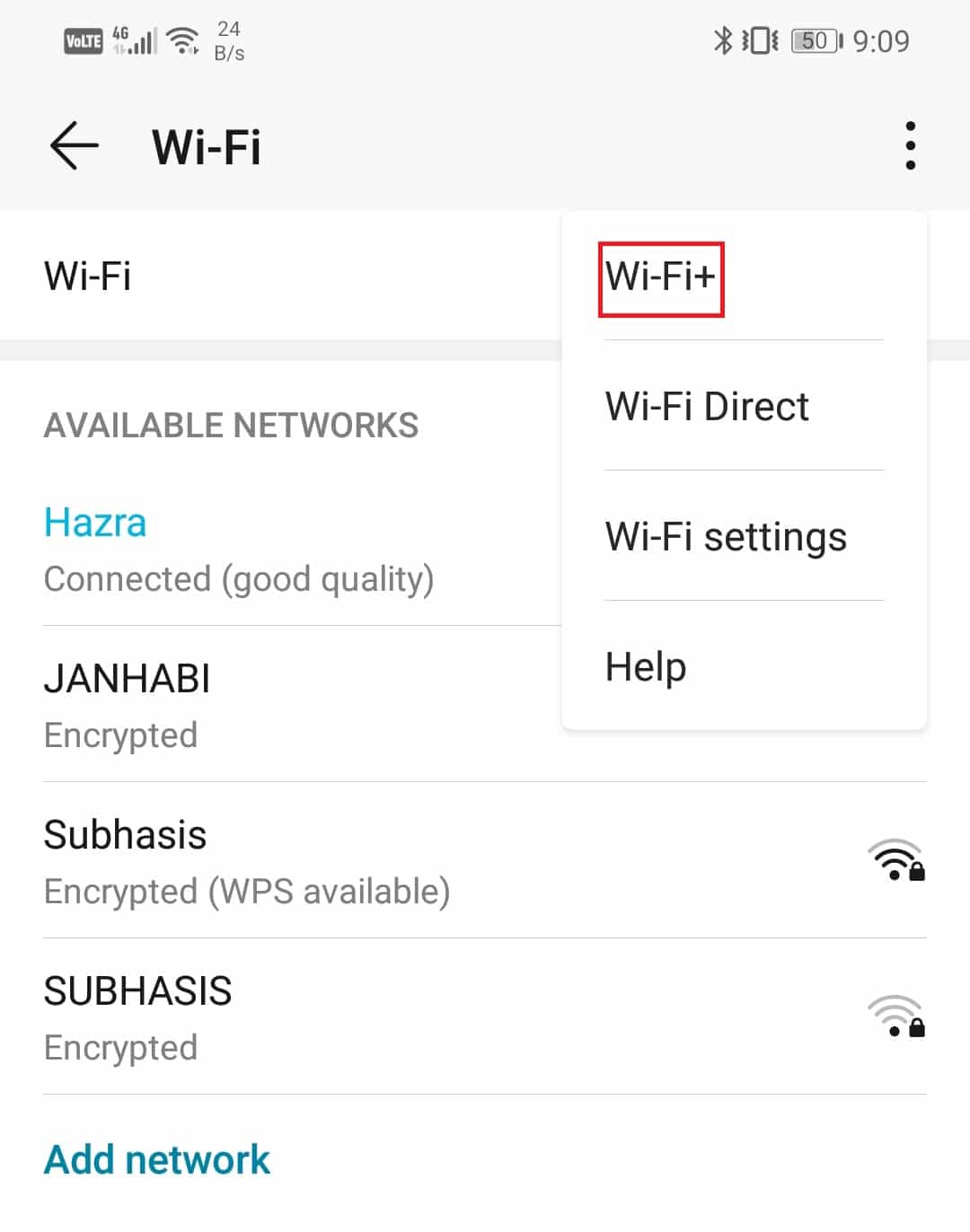
4. Di sini, cukup aktifkan sakelar sakelar(enable the toggle switch) di sebelah opsi Wi-Fi+.

5. Sekarang ponsel Anda akan secara otomatis beralih ke jaringan seluler jika sinyal Wi-Fi turun.
Semoga metode ini membantu Anda meningkatkan sinyal Wi-Fi di (Wi-Fi)Ponsel Android(Android Phone) . Jika tidak, coba ubah pita dan saluran frekuensi Wi-Fi .
Baca Juga: (Also Read:) Wi-Fi Standards Explained: 802.11ac, 802.11b/g/n, 802.11a
3. Ubah pita dan Saluran Frekuensi Wi-Fi(3. Change Wi-Fi Frequency band and Channel)
Sementara beberapa router Wi-Fi mampu secara otomatis beralih ke pita frekuensi dan saluran yang berbeda, untuk yang lain Anda harus melakukannya secara manual. Melakukannya akan mencegah kepadatan berlebih pada satu saluran dan dengan demikian meningkatkan sinyal Wi-Fi . Idealnya, kami menyarankan Anda beralih ke bandwidth 5GHz(switch to the 5GHz bandwidth) karena memiliki lebih banyak saluran. Anda juga dapat menggunakan perangkat lunak pemindai Wi-Fi gratis(Wi-Fi) untuk memeriksa saluran yang sedang digunakan oleh jaringan lain di sekitarnya. Ini akan memungkinkan Anda untuk mengidentifikasi dan memilih saluran gratis dan menghilangkan kemungkinan konflik. Ikuti langkah-langkah yang diberikan di bawah ini untuk melihat caranya.
1. Anda harus menggunakan komputer atau laptop untuk mengakses firmware router.
2.Buka browser dan masukkan alamat IP router Anda(IP address of your router) .
3. Anda dapat menemukan ini tertulis di bagian belakang router Anda atau dengan menggunakan Command Prompt dan mengetik “ IPCONFIG ” dan menekan Enter.

4. Sekarang Anda harus masuk menggunakan nama pengguna dan kata sandi Anda(Now you need to sign in using your username and password) . Secara default, keduanya adalah admin. Informasi ini juga tersedia di bagian belakang router Anda.

5. Setelah Anda masuk ke firmware router, Anda akan dapat membuat berbagai jenis perubahan admin.
6. Sekarang Anda perlu mencari Pengaturan(Settings) untuk mengubah pita frekuensi dan saluran. Biasanya ditemukan di bawah Pengaturan Umum( General Settings) tetapi mungkin berbeda dari satu merek ke merek lainnya.
7. Jika router Anda mendukung 5GHz, lanjutkan dan pilih itu.( 5GHz then go ahead and select that.)
8. Setelah itu Anda harus memilih saluran tertentu yang tidak digunakan oleh jaringan tetangga. Anda dapat mengklik tautan yang disediakan di atas untuk mengunduh dan memasang pemindai Wi-Fi untuk memanfaatkan informasi ini.(download and install a Wi-Fi scanner to avail this information.)

9. Biasanya sebagian besar router mengizinkan Anda menggunakan SSID dan kata sandi yang sama untuk jaringan Wi-Fi bahkan setelah mengubah pita frekuensi. Jika tidak, Anda harus memberikan nama atau SSID baru untuk jaringan ini.
10. Terakhir, simpan semua perubahan ini( save all these changes) dan coba sambungkan ponsel Android Anda ke jaringan. Anda dapat menjalankan tes kecepatan dan Anda akan melihat peningkatan yang signifikan dalam kekuatan sinyal Wi-Fi .
4. Perbarui Firmware Router(Update the Router Firmware)
Seperti yang disebutkan sebelumnya, firmware router yang ketinggalan zaman bisa menjadi alasan di balik sinyal Wi-Fi yang lemah(outdated router firmware could be the reason behind a weak Wi-Fi signal) . Oleh karena itu, memutakhirkan firmware adalah cara mudah untuk meningkatkan sinyal Wi-Fi Anda. Mulailah(Start) dengan masuk ke firmware Anda dengan memasukkan alamat IP pada browser dan kemudian masuk dengan kredensial Anda. Sebagian besar firmware router Wi-Fi akan memiliki tombol Perbarui(Update button) khusus di opsi Pengaturan Admin(Admin Settings) . Bergantung pada merek dan antarmuka, itu juga dapat dicantumkan di bawah Pengaturan lanjutan(Advanced) .
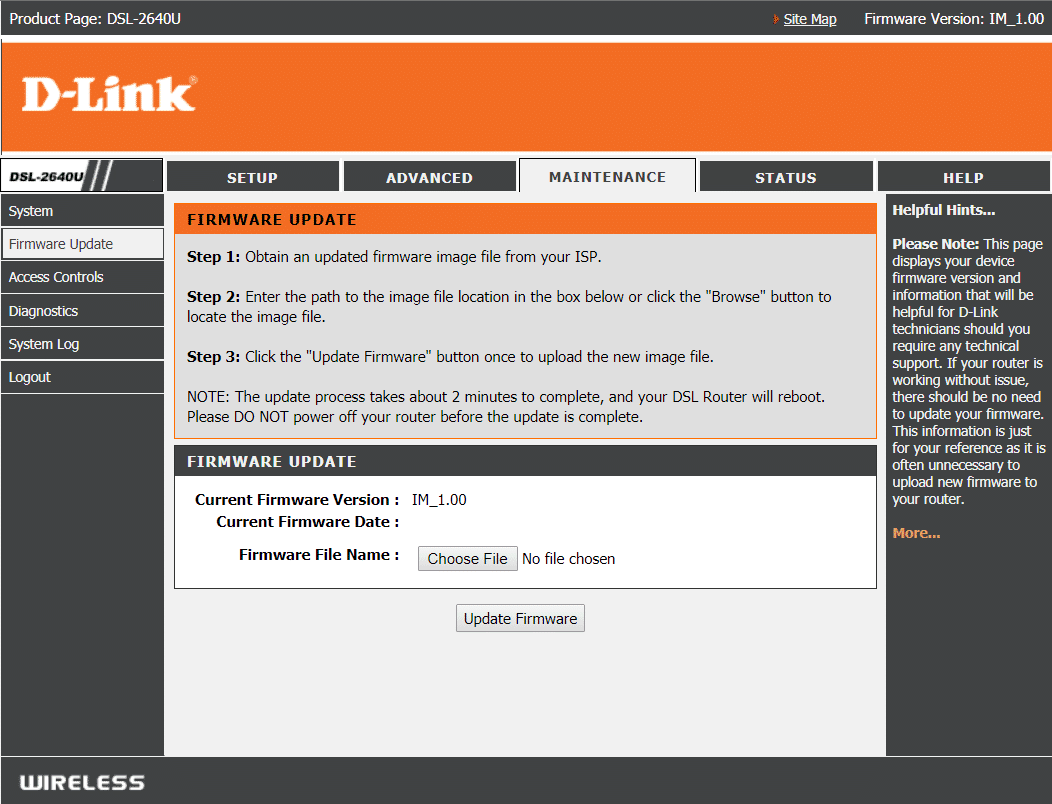
Namun, untuk beberapa router lama, Anda harus menginstal versi firmware terbaru secara manual. Anda harus membuka halaman Dukungan(Support) merek router dan mengunduh file pengaturan untuk firmware terbaru. ( download the setup file for the latest firmware.)Tampaknya sedikit membosankan tetapi kami masih sangat menyarankan Anda berjalan lebih jauh karena itu akan sangat berharga.
Baca Juga: (Also Read:) Slow Internet Connection? 10 Ways to Speed up your Internet!
Selain meningkatkan sinyal Wi-Fi Anda, ini juga akan menghadirkan fitur yang lebih baik dan baru. Ini akan meningkatkan langkah-langkah keamanan jaringan dan mempersulit peretas untuk membobol jaringan Anda. Oleh karena itu, kami sangat menyarankan Anda untuk selalu memperbarui firmware router Anda.
5. (5. M)Pastikan Router ditempatkan di Lokasi yang Optimal(ake sure that the Router is placed in an Optimal Location)
Penghalang fisik seperti dinding dapat secara signifikan memengaruhi kekuatan sinyal router Wi-Fi Anda. Anda mungkin menyimpan router Anda di tempat yang nyaman seperti lemari atau di atas lemari, tetapi sayangnya, lokasi ini mungkin tidak ideal untuk Wi-Fi Anda. Hal ini dikarenakan jangkauan jaringan yang tidak merata di semua titik di rumah Anda. Penghalang fisik dan faktor-faktor seperti kedekatan dengan jendela secara signifikan mempengaruhi kekuatan sinyal.( Physical obstructions and factors like nearness to a window significantly affect the signal strength.)
Lokasi terbaik untuk router Anda adalah di suatu tempat di tengah ruangan dengan sirkulasi udara terbuka yang cukup di sekitarnya. Jadi, jika router Anda ditempatkan di tempat yang tertutup, seperti di belakang kotak atau di rak buku, maka Anda harus menghapusnya dari sana dan meletakkannya di tempat yang lebih baik. Selain itu, keberadaan peralatan listrik berat di sekitar router dapat mengganggu sinyal Wi-Fi. Jadi, pastikan untuk menghapus peralatan semacam itu dari sekitar router Anda.(remove any such appliances from the vicinity of your router.)

Ada sejumlah aplikasi yang tersedia di Play Store yang memungkinkan Anda menganalisis berbagai titik sinyal di rumah Anda. Ini akan memungkinkan Anda untuk mengidentifikasi daerah di rumah Anda di mana penerimaan sinyal kuat dan lemah masing-masing. Salah satu contoh aplikasi penganalisis Wi-Fi adalah Penganalisis Wi-Fi(Wi-Fi Analyzer) . Aplikasi ini akan membantu Anda menemukan tempat ideal untuk router Wi-Fi Anda.
6. Identifikasi Titik Akses terbaik(Identify the best Access Point)
Seperti namanya, Access point dapat dianggap sebagai gateway yang memungkinkan ponsel Anda terhubung ke internet menggunakan sinyal Wi-Fi yang dipancarkan oleh router. Mengidentifikasi titik akses terbaik( Identifying the best access point) memungkinkan Anda terhubung ke jaringan terkuat di wilayah tersebut. Seringkali(Often) , ponsel Android secara otomatis terhubung ke titik akses sinyal secara default, meskipun jaringan Wi-Fi yang lebih kuat tersedia di dekatnya.
Misalnya, Anda berada di ruang publik seperti bandara, stasiun kereta api, atau mal dan ada beberapa jaringan Wi-Fi terbuka yang tersedia. Saat Anda mengaktifkan Wi-Fi di perangkat Anda, Wi-Fi secara otomatis terhubung ke salah satu jaringan ini secara acak. Ini mungkin bukan titik akses terbaik di wilayah itu. Oleh karena itu, untuk meningkatkan sinyal Wi-Fi di ponsel Anda, (Therefore, to boost your Wi-Fi signal on your phone,) Anda perlu mengidentifikasi titik akses terbaik secara manual.(you need to manually identify the best Access point.)
Aplikasi seperti Wi-Fi Analyzer akan membantu Anda melakukannya. Anda akan dapat melihat semua jaringan Wi-Fi dan titik akses yang terkait dengannya beserta kekuatan sinyalnya. Dengan demikian, aplikasi ini memilih jaringan Wi-Fi(Wi-Fi) terkuat di sekitar Anda. Selain itu, juga informasi jaringan seperti alamat IP, DNS , gateway jaringan, dll. Kecuali Anda adalah pengguna Android tingkat lanjut , Anda tidak akan memerlukan informasi ini.
7. Casing Ponsel Anda Mungkin Pelakunya(Your Phone Case might be the Culprit)

Ini mungkin tampak tidak masuk akal tetapi terkadang casing ponsel Anda bertanggung jawab atas sinyal Wi-Fi yang lemah di ponsel Anda. Jika Anda menggunakan casing ponsel yang kuat dan kokoh yang memiliki logam di dalamnya, kemungkinan besar itu menghalangi sinyal Wi-Fi.
Cara terbaik untuk memastikannya adalah dengan melakukan tes kecepatan dengan dan tanpa casing ponsel dan perhatikan apakah ada perbedaan kecepatan yang signifikan. Anda dapat menggunakan aplikasi tes kecepatan oleh Ookla(speed test app by Ookla) untuk tujuan ini. Jika ada perbedaan yang signifikan maka Anda perlu mengganti casing ponsel dengan sesuatu yang tidak terlalu ketat dan tanpa logam.
8. Hilangkan Freeloader yang Tidak Diinginkan dari Jaringan Anda(Eliminate Unwanted Freeloaders from your Network)
Jika jaringan Wi-Fi rumah Anda terbuka atau memiliki kata sandi yang lemah, tetangga kita dapat dengan mudah mengaksesnya. Mereka mungkin menggunakan Wi-Fi Anda tanpa izin Anda dan akibatnya, Anda mengalami koneksi internet yang lambat. Bandwidth yang tersedia di router Wi-Fi Anda didistribusikan secara merata di antara semua orang yang menggunakan jaringan Wi-Fi Anda.(Wi-Fi)
Oleh karena itu, cara yang efektif untuk meningkatkan sinyal Wi-Fi di ponsel adalah dengan menyingkirkan freeloader yang tidak diinginkan dari jaringan(get rid of unwanted freeloaders from the network) . Anda dapat menggunakan firmware router untuk mendapatkan daftar semua perangkat yang memiliki akses ke jaringan Anda. Ini juga akan memberi tahu Anda berapa banyak data yang dikonsumsi oleh perangkat ini. Jika sebagian besar perangkat ini milik orang asing, silakan dan blokir. Anda juga dapat membatasi bandwidth yang tersedia untuk perangkat ini menggunakan alat QoS ( Quality of service) yang tersedia di firmware router Anda.
Setelah Anda mengeluarkan freeloader, lanjutkan dengan menyiapkan kata sandi dan protokol keamanan yang kuat. Kami akan merekomendasikan Anda untuk menggunakan protokol WPA2(WPA2 protocol) bersama dengan kata sandi alfanumerik yang kuat yang sulit untuk diretas.
Baca Juga: (Also Read:) Cara Membatasi Kecepatan Internet atau Bandwidth Pengguna WiFi(How to Limit Internet Speed or Bandwidth of WiFi Users)
9. Gunakan Aplikasi Penguat Sinyal(Use a Signal Booster App)
Percaya atau tidak, ada beberapa aplikasi di Play Store yang mengklaim dapat meningkatkan sinyal Wi-Fi Anda. Anda dapat mencobanya dan melihat apakah ada perbedaan pada kekuatan sinyal di ponsel Android Anda . Aplikasi penguat sinyal atau penguat Wi-Fi(Wi-Fi booster apps) ini tidak hanya meningkatkan kecepatan Wi-Fi Anda, tetapi juga data seluler Anda. Namun, tidak semuanya berfungsi dengan baik, oleh karena itu kami menyarankan Anda untuk mencoba hanya aplikasi yang memiliki peringkat lebih tinggi dari 4.0 di Play Store .

10. Saatnya berinvestasi dalam beberapa Perangkat Keras baru(Time to invest in some new Hardware)
Jika tidak ada metode di atas yang memiliki pengaruh signifikan pada kekuatan sinyal Wi-Fi , maka mungkin inilah saatnya untuk membuat beberapa perubahan besar. Karena kekuatan sinyal Wi-Fi terutama bergantung pada router Anda, cara terbaik untuk meningkatkan kekuatannya adalah dengan mengupgrade ke router yang lebih baik dan lebih canggih . Router lama dan usang sama sekali tidak dapat memberikan tingkat kinerja yang sama dengan router baru yang tersedia di pasar.
Kebanyakan orang menggunakan 802.11n yang lebih lama yang membatasi bandwidth maksimum pada 300Mbps atau 802.11g yang memiliki batas atas 54Mbps. Jika Anda ingin meningkatkan sinyal Wi-Fi secara signifikan di ponsel (Wi-Fi)Android Anda , maka Anda harus memilih router 802.11ac baru(new 802.11ac routers) yang mendukung kecepatan hingga 1Gbps . Anda juga dapat mencari router dengan beberapa antena vertikal untuk penerimaan sinyal yang lebih baik. Router baru(New) dan canggih juga menghadirkan berbagai jenis fitur berguna seperti pemilihan band yang lebih baik, kemudi band yang lebih baik, fitur QoS , dll. Beberapa bahkan memiliki Multi User-Multiple Input Multiple Output (MU-MIMO)yang memungkinkan Anda mengirim dan menerima data dari beberapa perangkat tanpa pengurangan atau distribusi bandwidth.

Namun, jika Anda belum siap untuk mengganti router Anda dulu, atau rumah Anda terlalu besar untuk dicakup oleh satu router, maka Anda dapat membeli perluasan jangkauan Wi-Fi(Wi-Fi range extender) . Router Wi-Fi(Wi-Fi) standar yang dirancang untuk digunakan di rumah tidak dapat mengirim sinyal yang kuat di semua sudut rumah Anda. Jika Anda memiliki beberapa lantai di rumah Anda, maka satu router tidak dapat mencakup seluruh area. Cara terbaik untuk memastikan jangkauan yang tepat adalah dengan membeli perluasan jangkauan Wi-Fi . Ekstender ini juga akan membantu Anda mengatasi hambatan fisik seperti dinding.
Opsi yang sedikit lebih mahal adalah menyiapkan sistem mesh Wi-Fi(Wi-Fi mesh system)(Wi-Fi mesh system) . Sistem mesh memiliki koneksi node yang harus Anda tempatkan secara strategis untuk menutupi berbagai tempat di rumah atau kantor Anda. Node ini akan mengambil sinyal dari node terdekat dan memperpanjangnya. Dengan demikian, tersirat bahwa satu node akan terhubung ke modem dan berikutnya akan ditempatkan pada jarak di mana ia dapat mengambil sinyal Wi-Fi yang kuat dan kemudian membaginya dengan node berikutnya.
Direkomendasikan:(Recommended:)
- Cara Meningkatkan Kecepatan Internet di Ponsel Android Anda(How to Boost Internet Speed on Your Android Phone)
- Cara Mempercepat Ponsel Android yang Lambat(How To Speed Up A Slow Android Phone)
- Perbaiki Masalah Koneksi Wi-Fi Android(Fix Android Wi-Fi Connection Problems)
Dengan itu, kita sampai pada akhir artikel ini. Kami harap panduan ini bermanfaat dan Anda dapat meningkatkan sinyal Wi-Fi di Ponsel Android Anda(boost the Wi-Fi signal on your Android Phone) . Memiliki koneksi internet yang lambat memang membuat frustasi, apalagi di saat pandemi ini karena kebanyakan dari kita bekerja dari rumah. Memiliki sinyal Wi-Fi yang kuat sangat penting untuk bekerja dan juga untuk melawan kebosanan dengan streaming film dan acara favorit Anda. Semua solusi yang dibahas dalam artikel ini pasti akan membantu Anda meningkatkan jaringan sinyal Wi-Fi Anda.(Wi-Fi)
Jika Anda masih mengalami kecepatan internet yang lambat, maka Anda perlu berbicara dengan penyedia layanan Internet Anda dan memintanya untuk memperbaikinya dari ujungnya. Anda juga dapat mempertimbangkan untuk meningkatkan ke paket yang lebih tinggi dengan lebih banyak bandwidth.
Related posts
Cara Resize Keyboard di Android Phone
CARA KE View Desktop Version dari Facebook pada Android Phone
5 Ways ke situs web Access Blocked pada Android Phone
Cara menghapus Virus dari Android Phone (Guide)
Cara Clear Cache pada Android Phone (Dan Mengapa Apakah Ini Important)
Windows 10 PC bukan Recognizing atau menghubungkan ke Android Phone
Cara Menggunakan Android Phone sebagai Speaker untuk PC or TV
Cara mengubah ON OK Google pada Android Phone
Cara Menstabilkan Video di Ponsel Android
8 Ways untuk memperbaiki Wi-Fi tidak akan Turn pada Android Phone
Best IP Camera apps untuk Windows 10 PC and Android Phone
4 Ways ke Save GIFs pada Android Phone
Temukan IMEI Number tanpa Phone (pada iOS and Android)
Fix WhatsApp Your Phone Date adalah Inaccurate Error
6 Ways untuk menghubungkan Your Android Phone ke TV Anda
Ponsel Android Tidak Terhubung ke Wi-Fi? 11 Cara Memperbaiki
Cara Mengubah App Icons pada Android Phone
Cara BAGAIMANA Sign Out dari Your Google Account pada Android Phone
10 Ways Untuk Back Up Anda Android data Telepon [GUIDE]
Cara Menggunakan WhatsApp Tanpa Phone Number
